Ако имате хронологични данни, базирани на време, можете да ги използвате, за да създадете прогноза. Когато създавате прогноза, Excel създава нов работен лист, съдържащ както таблица на хронологичните и на прогнозираните стойности, така и диаграма, изразяваща тези данни. Прогнозата може да ви помогне да предвиждате бъдещи продажби, изисквания към инвентар или потребителски тенденции.
Информация за това как се изчислява прогнозата, и за опциите, които можете да промените, можете да намерите в края на тази статия.
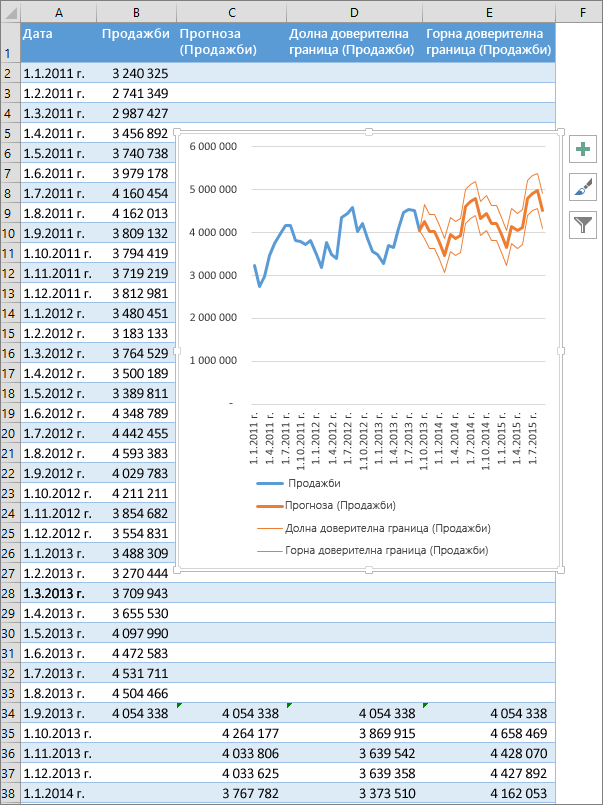
Създаване на прогноза
-
В работен лист въведете две серии от данни, които съответстват помежду си:
-
Серия от записи с дата или час за времевата линия
-
Серия от съответните стойности
Тези стойности ще бъдат прогнозирани за дати в бъдещето.
Забележка: Времевата линия изисква съгласувани интервали между точки от данни в нея. Например месечни интервали със стойности на 1-во число всеки месец, годишни интервали или числови интервали. Няма проблем, ако в серията на вашата времева линия липсват до 30% от точките от данни или има няколко числа с едно и също клеймо с дата и час. Прогнозата все още ще бъде точна. Обобщаване на данните преди създаването на прогнозата обаче ще доведе до по-точни резултати от прогнозирането.
-
-
Изберете и двете серии данни.
Съвет: Ако изберете клетка в една от сериите, Excel автоматично избира останалата част от данните.
-
В раздела Данни, в групата Прогноза щракнете върху Лист на прогноза.
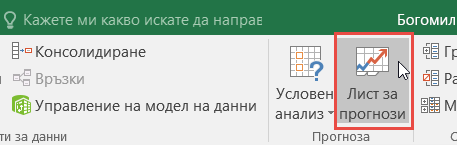
-
В полето Създаване на работен лист с прогнози изберете линейна диаграма или колонна диаграма за визуално представяне на прогнозата.
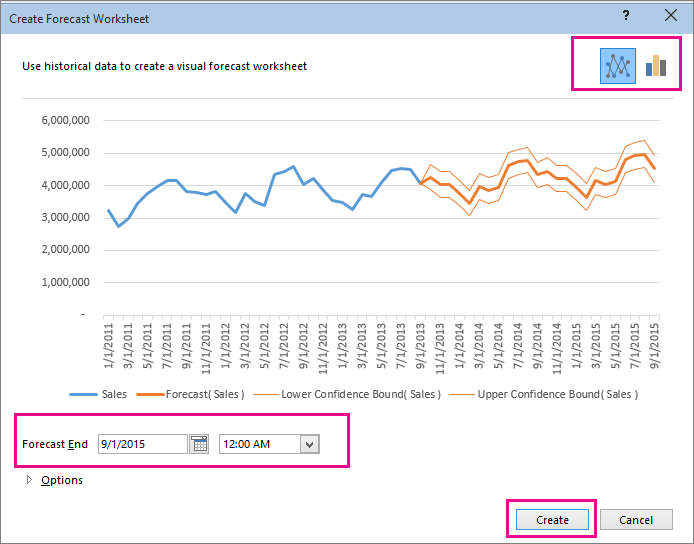
-
В полето Край на прогнозата изберете крайна дата и щракнете върху Създай.
Excel създава нов работен лист, съдържащ както таблица на хронологичните и на прогнозираните стойности, така и диаграма, изразяваща тези данни.
Ще намерите новия работен лист отляво на ("пред") листа, в който сте въвели серията от данни.
Персонализиране на прогнозата
Ако искате да променяте разширените настройки за вашата прогноза, щракнете върху Опции.
Ще намерите информация за всяка от опциите в таблицата по-долу.
|
Опции за прогнози |
Описание |
|
Начало на прогнозата |
Изберете дата за започване на прогнозата. Когато изберете дата преди края на хронологичните данни, в прогнозата се използват само данните преди началната дата (това понякога се нарича "ретроспективен анализ"). Съвети:
|
|
Доверителен интервал |
Поставете или изчистете отметката от Доверителен интервал, за да го покажете или скриете. Доверителният интервал е диапазонът, ограждащ всяка прогнозирана стойност, в който се очаква да попаднат 95% от точките в бъдеще, въз основа на прогнозата (с нормално разпределение). Доверителният интервал може да ви помогне да прецените точността на прогнозата. По-малък интервал означава по-голямо доверие в прогнозата за конкретната точка. Нивото на доверие по подразбиране от 95% може да се промени с помощта на стрелките нагоре или надолу. |
|
Сезонност |
Сезонност е число за продължителност (брой точки) на сезонния модел, което се открива автоматично. Например в годишен цикъл на продажбите, като всяка точка представлява месец, сезонността е 12. Можете да заместите автоматичното откриване, като изберете Ръчно задаване и след това изберете число. Забележка: Когато сезонността се настройва ръчно, избягвайте стойност по-малко от 2 цикъла на хронологични данни. При по-малко от 2 цикъла Excel не може да идентифицира сезонните компоненти. А когато сезонността не е достатъчно значима, за да бъде открита от алгоритъма, прогнозирането ще се върне към линейна тенденция. |
|
Диапазон на времевата линия |
Тук се променя диапазонът, използван за времевата линия. Този диапазон трябва да съвпада с Диапазон на стойностите. |
|
Диапазон на стойностите |
Тук се променя диапазонът, използван за серията от стойности. Този диапазон трябва да съвпада с Диапазон на времевата линия. |
|
Попълни липсващите точки с помощта на |
За да борави с липсващи точки, Excel използва интерполация, което означава, че една липсваща точка ще бъде попълнена като претеглена средна стойност на съседните точки, стига да липсват по-малко от 30% от точките. Вместо това може да третирате липсващите точки като нули, като щракнете върху Нули в списъка. |
|
Агрегирани дублирания с помощта на |
Когато вашите данни съдържат множество стойности с едно и също клеймо за час и дата, Excel ще агрегира стойностите. За да използвате друг метод за изчисление, като например МедианаилиБрой , изберете изчислението, което искате, от списъка. |
|
Включи прогнозната статистика |
Отметнете това квадратче, ако искате допълнителна статистическа информация за прогнозата да бъде включена в нов работен лист. Това добавя таблица със статистически данни, генерирани с помощта на FORECAST. ETS. STAT функция и включва мерки, като например коефициентите на изглаждане (алфа, бета, гама) и метрики за грешки (MASE, SMAPE, MAE, RMSE). |
Формули, използвани в прогнозирането на данни
Когато използвате формула, за да създадете прогноза, тя връща таблица с хронологични и прогнозирани данни и диаграма. Прогнозата предсказва бъдещи стойности с помощта на вашите съществуващи данни, базирани на време, и AAA версията на алгоритъма на експоненциално изглаждане (ETS).
Таблицата може да съдържа следните колони, три от които са изчисляеми колони:
-
Колона за хронологично време (вашата серия от данни, базирани на време)
-
Колона за хронологични стойности (вашата съответна серия от данни със стойности)
-
Колона за прогнозираните стойности (изчислени чрез FORECAST.ETS)
-
Две колони, представляващи доверителния интервал (изчислен чрез FORECAST.ETS.CONFINT). Тези колони се показват само когато доверителния интервал е отметнато в секцията Опции на полето.
Изтегляне на примерна работна книга
Имате нужда от още помощ?
Винаги можете да попитате експерт в техническата общност на Excel или да получите поддръжка в Общността за отговори от.










